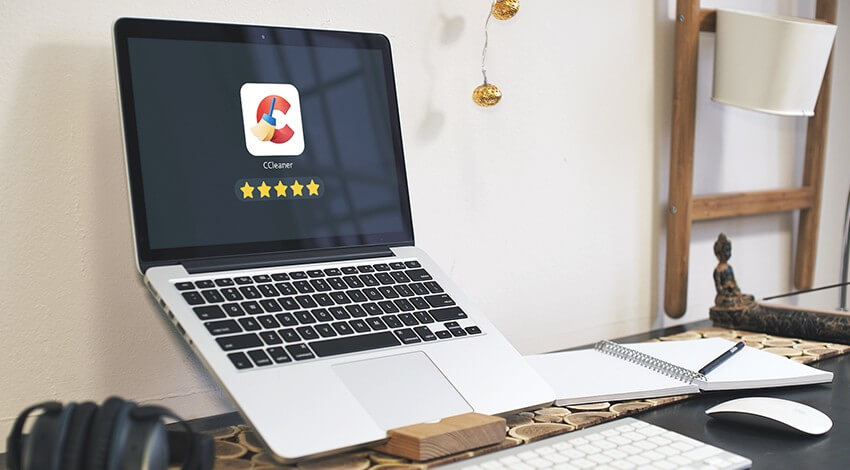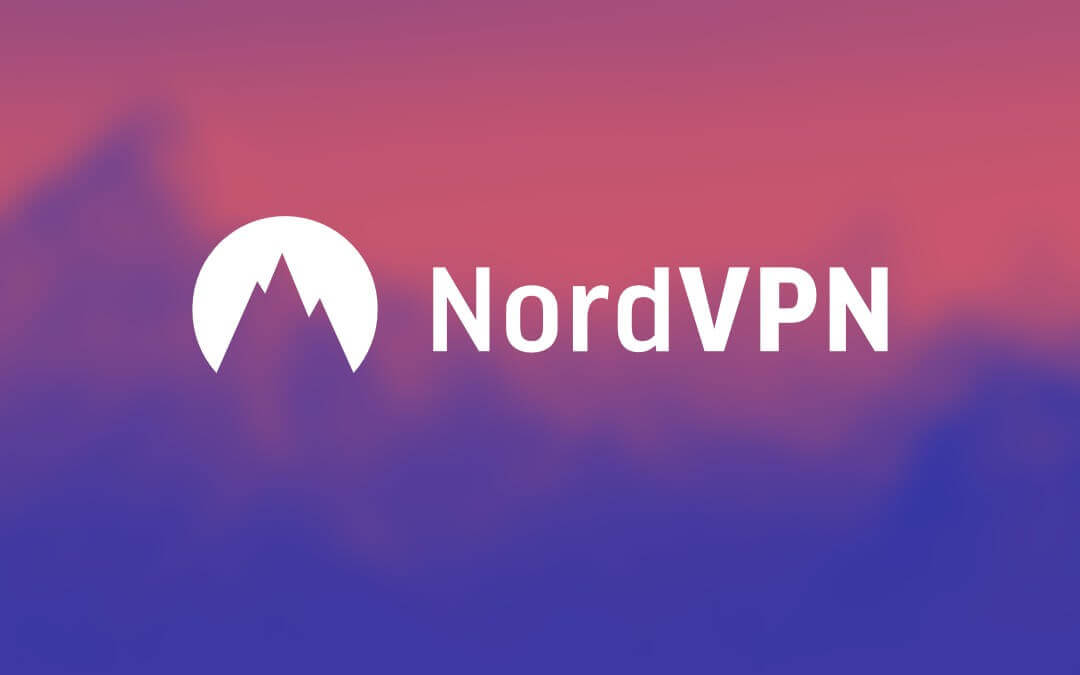Gemini 2 Review. Ջնջեք կրկնօրինակ և նմանատիպ ֆայլերը Mac-ում

Չնայած Apple-ը թողարկում է նոր MacBook Pro՝ ավելի մեծ պահեստային SSD-ով, որը կարելի է կարգավորել 1TB/2TB, 128GB և 256GB SSD-ով, այնուամենայնիվ, ամենահայտնին են: Անկախ նրանից՝ դուք Windows համակարգչի օգտատեր եք, թե Mac օգտատեր, համակարգչում ավելի ու ավելի շատ կրկնօրինակ ֆայլեր կմնան, երբ այն օգտագործեք: Այս դեպքում Mac համակարգչի օգտագործողի համար հատկապես խնդրահարույց է այն, որ սկավառակի վրա լրացուցիչ տարածք չկա այդ կրկնօրինակ ֆայլերը պահելու համար: Եթե ձեր Mac-ի հիշողությունը 128 ԳԲ է, ապա շատ լուրջ խնդիր կլինի ջնջել կրկնօրինակ ֆայլերը՝ սկավառակի տարածությունն ազատելու համար, որը խլում է մեգաբայթեր և գիգաբայթ հիշողություն և խառնում ձեր Mac-ը: Կամ կարող եք ընտրել մեկ այլ տարբերակ՝ ձեր SSD-ն ավելի մեծի մի քանի հարյուր դոլարով թարմացնելու համար:
Այժմ, եթե կարծում եք, որ ձեր Mac-ի կամ MacBook-ի պահեստը բավարար է ձեր ամենօրյա օգտագործման համար, պարզապես մի քանի րոպե տրամադրեք այստեղ՝ ավելի շատ տեղեկություններ ստանալու համար: MacPaw Gemini 2 օգնել ձեզ ջնջել կրկնօրինակ ֆայլերը:
Արդյո՞ք Gemini 2-ն անվտանգ է օգտագործման համար:
As MacPaw թողարկում է բազմաթիվ հզոր Mac հավելվածներ, ինչպիսիք են CleanMyMac 3, Gemini 2, Setapp և այլն: Նրա գրեթե բոլոր ապրանքները հայտնի են Mac օգտատերերի կողմից և ստանում են հիանալի հաճախորդների ակնարկներ: Եթե դուք տեղադրել եք որոշ հակավիրուսային հավելվածներ, ապա կտեսնեք, որ Gemini 2-ը անվտանգ է առանց որևէ կասկածելի գործողությունների: Բացի այդ, երբ ցանկանում եք ջնջել կրկնօրինակ ֆայլերը, Gemini 2-ը բոլոր ֆայլերը կմտածի որպես կարևոր ֆայլեր և կհայտնվի պատուհան, որպեսզի սեղմեք «Հեռացնել»: Ֆայլերը կտեղափոխվեն աղբարկղ, որպեսզի դրանք վերականգնելուց հետո կարողանաք ետ ստանալ դրանք: Այժմ դուք կարող եք վստահորեն օգտագործել Gemini 2-ը: Այն բավականին անվտանգ է Mac-ի համար և անվտանգ ֆայլեր ջնջելու համար:
Ի՞նչ է անում MacPaw Gemini 2-ը:
MacPaw Gemini 2-ը բավականին պարզ է նրանով, որ այն գտնում է կրկնօրինակ և նմանատիպ ֆայլեր Mac-ում: Gemini 2-ի հետ դուք կարող եք նաև համեմատել նմանատիպ ֆայլերն ու լուսանկարները՝ որոշելու, թե արդյոք դրանք ձեզ պետք չեն, հեռացնել պայթեցման ռեժիմում արված լուսանկարների պատճենները և հեռացնել iTunes-ի կրկնօրինակ ցուցակները: Եկեք մի հայացք գցենք ստորև ներկայացված Gemini 2 Review-ին:
Սկանավորեք և ջնջեք կրկնօրինակները
Նախ, ներբեռնեք Gemini 2-ը և տեղադրեք այն: Ստորև կտեսնեք դրա հիմնական ինտերֆեյսը այն գործարկելուց հետո: Սկսելու համար սեղմեք «+« ընտրելու թղթապանակը, որը ցանկանում եք սկանավորել և սեղմել կանաչ կոճակը – «Սկան կրկնօրինակների համար" աջ կողմում. Կարող եք նաև քաշել և թողնել թղթապանակը հավելված՝ սկանավորման համար պանակը ավելացնելու համար: Քանի որ Gemini 2-ը կարող է գտնել կրկնօրինակ ֆայլեր, ներառյալ փաստաթղթերը, iTunes երգերը և լուսանկարները, կան երեք տեսակի թղթապանակներ, որոնք կարող եք ընտրել.Գլխավոր թղթապանակ","Երաժշտության թղթապանակ"Եւ"Նկարների թղթապանակ".


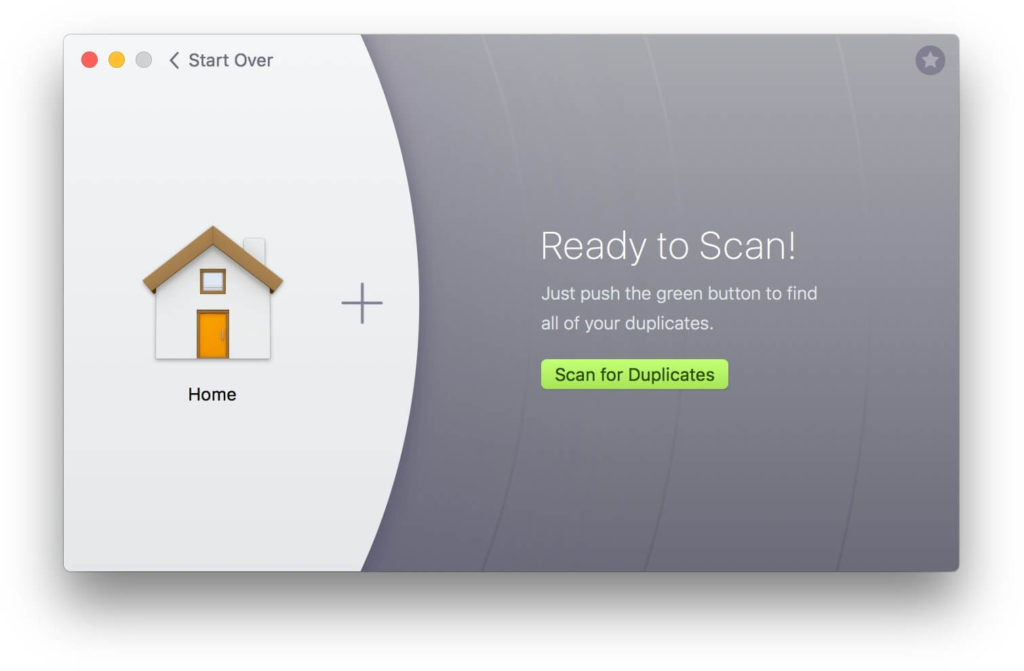
Սկանավորելիս Gemini 2-ը նախ կսկսի գնահատել և կառուցել թղթապանակի քարտեզը: Գնահատումն ավարտելու համար վայրկյաններ են պահանջվում: Այնուհետև սկանավորման գործընթացը կսկսվի, և առաջընթացի տողը սկսեց դանդաղ շարժվել, ավելի շատ կրկնօրինակ ֆայլեր սկանավորվեն և գտնվեն: Սկանավորումը կարող է տևել մի քանի րոպե: Մշակման ժամանակը կախված է թղթապանակի կառուցվածքից, ֆայլերի չափից և ֆայլերի քանակից:
Նշում. MacPaw Gemini 2-ը սկանավորելիս կդանդաղեցնի Mac-ի աշխատանքը: Քանի որ այն պետք է զբաղեցնի մեծ պրոցեսոր և հիշողության ռեսուրսներ: Դա կազդի ձեր Mac-ի աշխատանքի վրա: Մի գործարկեք չափազանց շատ հավելվածներ կամ մի կատարեք կարևոր գործընթացներ, երբ օգտագործում եք Gemini 2-ը սկանավորման համար: Եթե կարողանաք փակել այն հավելվածները, որոնք չեք օգտագործում, դա ավելի լավ կլինի սկանավորման գործընթացի համար:
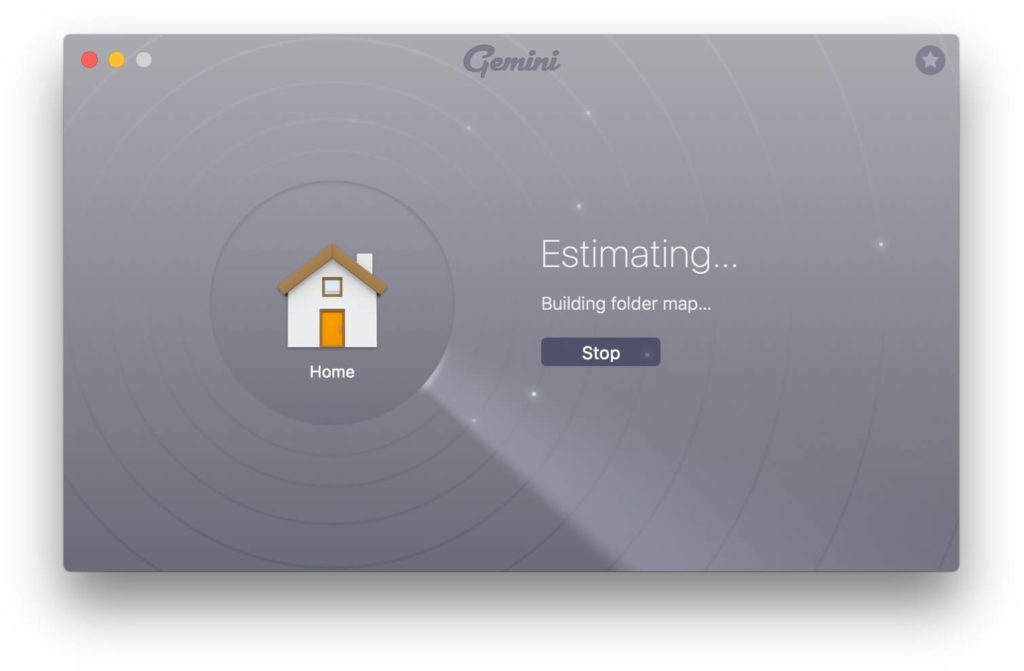


Երբ սկանավորումն ավարտվի, կարող եք ընտրել «Վերանայեք կրկնօրինակները« կրկնօրինակ ֆայլերը և նմանատիպ ֆայլերը ստուգելու համար: Եթե ցանկանում եք, որ Երկվորյակ 2-ն ինքը ջնջի, «Խելացի ջնջում” թույլ է տալիս հեշտությամբ ջնջել բոլոր կրկնօրինակները ընդամենը մեկ սեղմումով: Եթե դուք Gemini 2-ի նոր օգտատեր եք, ես խստորեն խորհուրդ եմ տալիս ժամանակ հատկացնել կրկնօրինակ ֆայլերը վերանայելու համար, նույնիսկ եթե դա ձեզ շատ ժամանակ կարժենա: Քանի որ MacPaw Gemini 2-ը կօպտիմիզացնի իր ալգորիթմը ձեր ջնջման սովորությունների համաձայն և կդարձնի «Խելացի ջնջումը» ավելի ու ավելի լավը ձեզ համար:
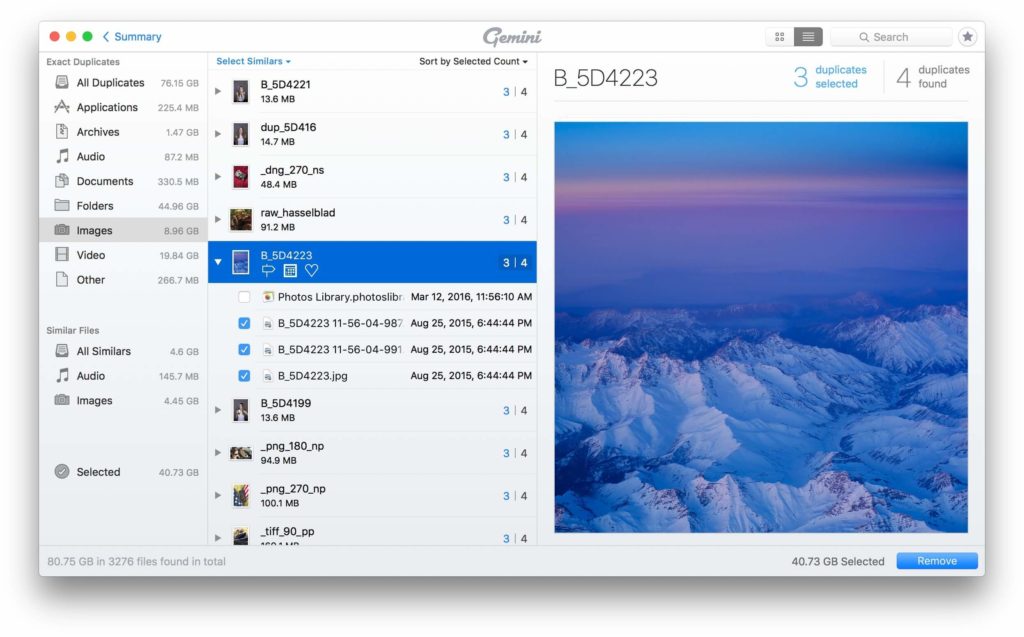
Իհարկե, դուք կարող եք նաև վերանայել նմանատիպ ֆայլերը: Երկվորյակ 2-ը ձեզ ցույց է տալիս բոլոր նմանատիպ ոչ միանման ֆայլերը, որպեսզի կարողանաք ստուգել մանրամասները: Եվ դուք կարող եք համոզվել, արդյոք ձեզ հարկավոր է պահել այն, թե ոչ: Երբ ավարտեք վերանայումը, կարող եք ջնջել ձեր ընտրած բոլոր կրկնօրինակ և նմանատիպ ֆայլերը: Եվ բոլոր ֆայլերը հեռացվում են աղբարկղ: Եթե վստահ եք դրանք ջնջելու մեջ, կարող եք դատարկել Աղբարկղը՝ դրանք ամբողջությամբ ջնջելու համար: Բայց եթե նկատում եք, որ սխալմամբ եք ջնջել որոշ ֆայլեր, կարող եք սեղմել «Վերանայել աղբարկղը» կոճակը կամ գնալ Աղբարկղ՝ դրանք սկզբնական վայր վերադարձնելու համար:
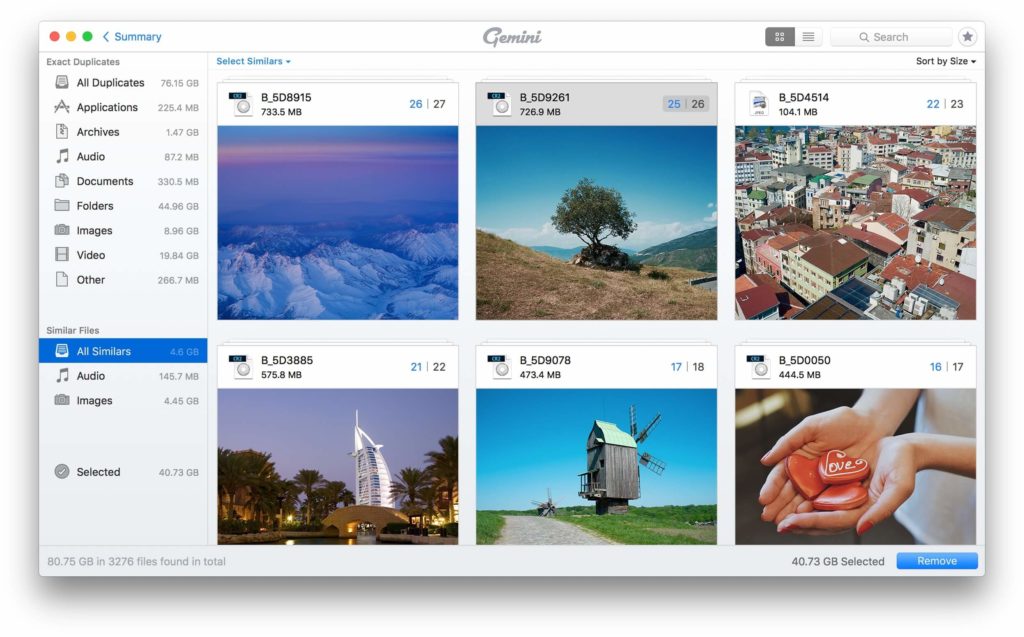
Ինչպես նշվեց, դուք կարող եք ջնջել կրկնօրինակ և նմանատիպ ֆայլեր, ներառյալ փաստաթղթերը, երգերը և լուսանկարները: Հատկապես դուք կարող եք պատճենել ձեր լուսանկարները այլ պանակներում, կամ կարող եք նորից ու նորից ստանալ նույն նկարները: Gemini 2-ը հիանալի գործիք է, որը կօգնի ձեզ գտնել դրանք և ազատել սկավառակի տարածությունը:
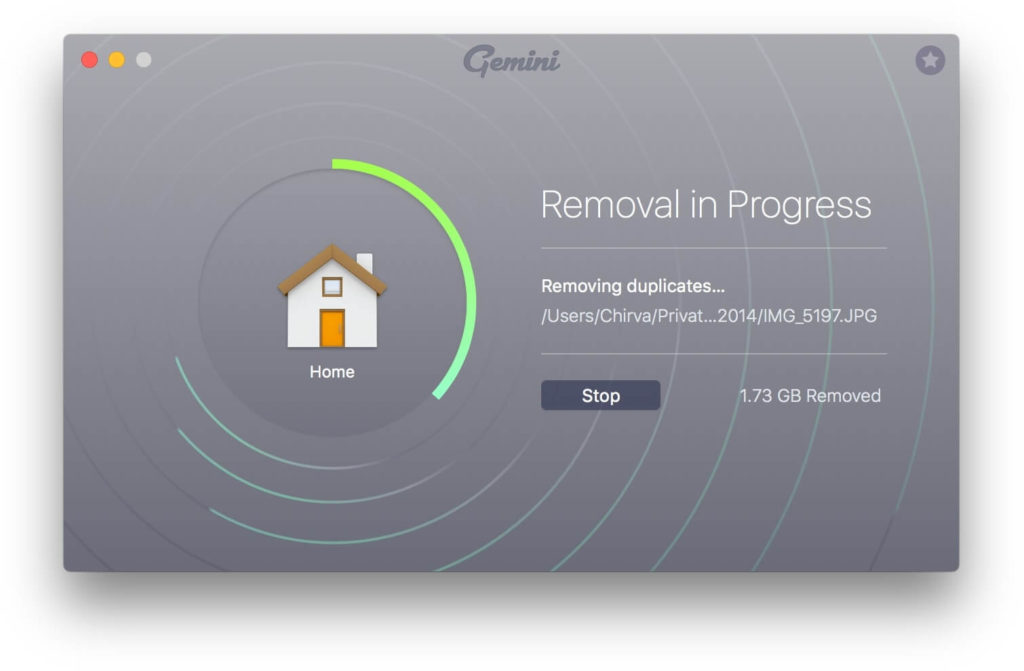
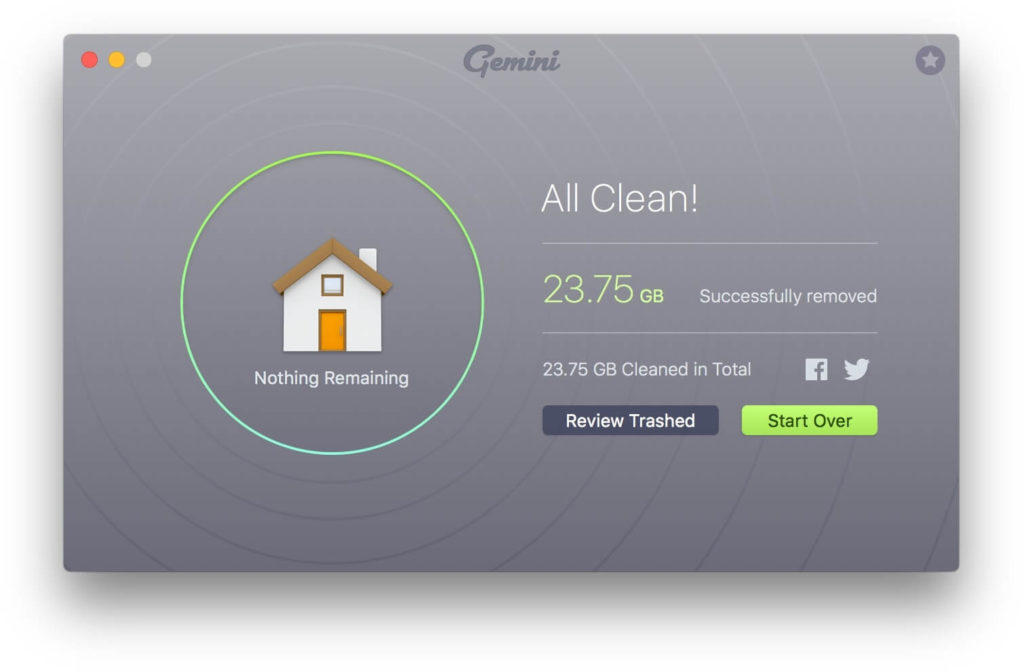
Անվճար փորձարկում և գներ
Gemini 2-ը անվճար ծրագիր չէ, այլ համօգտագործվող ծրագիր: Դուք կարող եք անվճար ներբեռնել և տեղադրել այն, որպեսզի փորձեք սահմանափակմամբ՝ հեռացնել մոտավորապես 500 ՄԲ կրկնօրինակ ֆայլեր: 500 ՄԲ-ի սահմանաչափը գերազանցելուց հետո դուք պետք է գնեք ակտիվացման կոդ՝ ամբողջական տարբերակը բացելու համար:
Երբ դուք օգտագործում եք Gemini 2-ի փորձնական տարբերակը, այն ցույց է տալիս «Բացել ամբողջական տարբերակը» դեղին տուփը հիմնական ինտերֆեյսի վերևի աջ մասում, երբ գործարկեք հավելվածը: Այն կվերանա, երբ դուք գնել ակտիվացման կոդը ամբողջական տարբերակի համար։
MacPaw-ն ապահովում է երեք փաթեթ Gemini 2 օգտատերերի համար: Դուք կարող եք ընտրել ձեզ համար հարմարը, որը կախված է Mac մեքենաների քանակից, որոնք ցանկանում եք օգտագործել Gemini 2-ը: Ստորև ներկայացված է գինը (հիմնված ԱՄՆ դոլարի վրա).
- Մեկ լիցենզիա՝ $19.95
- Լիցենզիա 2 Mac-ի համար՝ 29.95 դոլար (9.95 դոլար խնայողություն)
- Լիցենզիա 5 Mac-ի համար՝ 44.95 դոլար (54.80 դոլար խնայողություն)
| Երկվորյակ 2 Lisence | սարք | Գին |
|---|---|---|
| Մեկ լիցենզիա | 1 Mac-ի համար | $19.95 |
| Լիցենզիա 2 Mac-ի համար | Մեկ լիցենզիա, որը կարող է օգտագործվել 2 Mac-ի վրա | $29.95 (Խնայեք $9.95) |
| Լիցենզիա 5 Mac-ի համար | Մեկ լիցենզիա, որը կարող է օգտագործվել մինչև 5 Mac-ի վրա | $44.95 (Խնայեք $54.80) |
| Թարմացրեք Երկվորյակ 2 | Gemini-ի նախորդ տարբերակների օգտատերերը կարող են թարմացնել Gemini 2-ին 50% զեղչով: | $9.95 |
Ինչ բաներ կարող եք ցանկանալ
- Հեշտ է օգտագործելԵրկվորյակները նախագծված են այնպես, որ պարզ լինի կրկնօրինակ ֆայլերը մի քանի կտտոցով ջնջելու համար: Սկանավորեք և դիտեք կրկնօրինակները և հեռացրեք դրանք Աղբարկղ: Երկվորյակ 2-ից կարող են օգտվել բոլորը:
- ԱրդյունավետությունըԵրկվորյակները խելացի են: Այն հեշտությամբ կարող է տարբերել պատճենները բնօրինակներից: Այն գիտի, թե որ ֆայլերը պետք է պահվեն: Նրա ալգորիթմը հիշում է, թե ինչ եք ջնջում և ինչ եք ընտրում պահել, որպեսզի այն ավելի խելացի և խելացի լինի ձեր անխափան օգտագործման շնորհիվ:
- Հրաշալի միջերեսMac-ի շատ օգտվողներ սիրում են Gemini 2 ինտերֆեյսը: Իսկ Gemini 2-ը շահել է Red Dot մրցանակը UI դիզայնի համար՝ ավելի շատ գնահատանք ստանալու համար:
Եզրափակում
MacPaw Gemini 2-ը հզոր հավելված է Mac-ում, iMac-ում և MacBook-ում կրկնօրինակ և նմանատիպ ֆայլեր հայտնաբերելու համար: Եթե որոշ ժամանակ օգտագործում եք ձեր Mac համակարգիչը, Երկվորյակ 2 կարող է լինել պարտադիր տեղադրման ծրագիր՝ ձեր Mac-ի պահեստը օպտիմալացնելու համար՝ ձեր սկավառակը ավելի մեծի փոխելու փոխարեն: Եվ ամենակարևորն այն է, որ եթե ջնջեք բոլոր կրկնօրինակ ֆայլերը և լուսանկարները, երբ ցանկանում եք գտնել մեկ փաստաթուղթ, կարող եք գտնել այն շատ արագ: Քանի որ այլևս կրկնօրինակ և նմանատիպ ֆայլեր չկան, դուք պետք է հաստատեք, թե ինչ եք ուզում, այդ ժամանակ դուք օգտագործում եք Gemini 2:
Որքան օգտակար էր այս գրառումը:
Սեղմեք այն աստղին գնահատելու համար:
Միջին գնահատականը / 5. Ընտրեք հաշիվը: